近日有一些小伙伴咨询小编Adobe Acrobat Reader DC如何自定义工具窗格?下面就为大家带来了Adobe Acrobat Reader DC自定义工具窗格的方法,有需要的小伙伴可以来了解了解哦。
第一步:启动Adobe Acrobat Reader DC软件,点击打开,选择一个PDF文件打开。
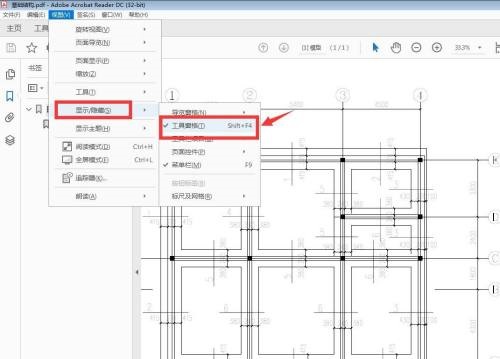
第二步:点击视图——显示/隐藏——工具窗格,勾选之后出现在右侧。

第三步:点击更多工具,可以打开下面的页面,点击自定义工具。
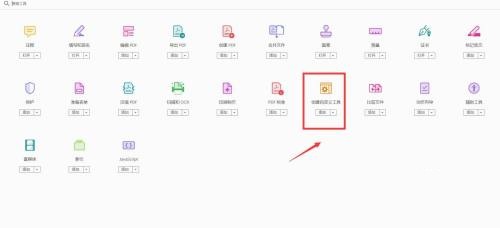
第四步:可以将最常用的工具添加到右侧窗格中。
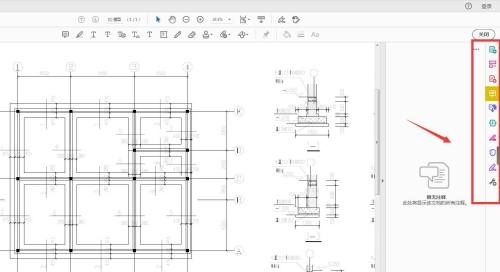
第五步:点击对应的工具,可以快速执行相应的操作。
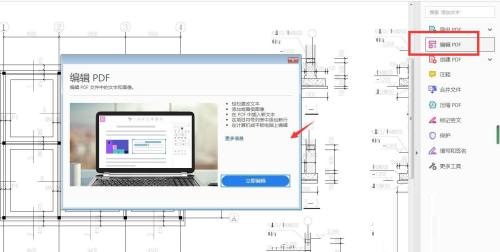
第六步:也可以在视图——工具这里进行添加,并保存操作。
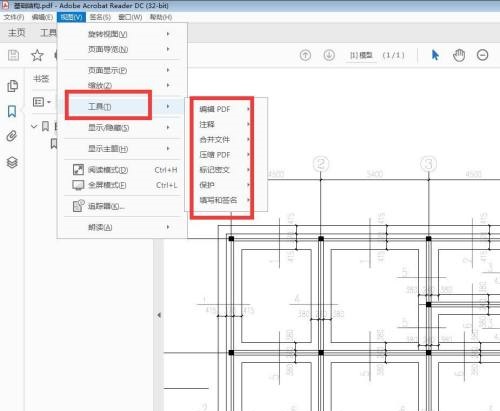
- 重返帝国技能有哪些-重返帝国技能分类作用介绍
- 重返帝国查理曼阵容怎么搭配-重返帝国查理曼阵容搭配攻略
- 重返帝国弓骑专属战技效果怎么样-弓骑专属战技效果介绍
- 重返帝国打架怎么打-重返帝国打架的技巧攻略
- 金铲铲之战12.8白魔姐妹花阵容如何搭配-白魔姐妹花阵容搭配攻略
- 金铲铲之战风暴龙九五阵容怎么玩-风暴龙九五阵容攻略
- 金铲铲之战风暴龙九五阵容怎么搭配-风暴龙九五阵容搭配攻略
- 金铲铲之战S7五法娜美阵容怎么搭配-S7五法娜美阵容搭配攻略
- 金铲铲之战S7神龙炮手怎么玩-神龙炮手玩法攻略
- Microsoft Visio如何绘制集成电路组件图-绘制集成电路组件图的方法
- Microsoft Visio如何绘制水平度量尺寸-绘制水平度量尺寸的方法
- 重返帝国蹲草丛埋伏怎么玩-重返帝国蹲草丛埋伏玩法技巧
- 重返帝国坐骑怎么选择-重返帝国坐骑选择攻略
- Microsoft Visio如何绘制ITIL图-Microsoft Visio绘制ITIL图的方法
- 重返帝国前期怎么快速发展-重返帝国前期快速发展攻略
- Microsoft Visio如何绘制基本电气图-绘制基本电气图的方法
- 重返帝国武将天赋怎么提升-重返帝国武将天赋提升技巧
- Microsoft Visio如何导出PDF格式-导出PDF格式的方法
- 重返帝国琼恩阵容怎么搭配-重返帝国琼恩阵容搭配推荐
- 重返帝国弗德里希有什么技能-重返帝国弗德里希技能解析
- Microsoft Visio甘特图如何添加标题-甘特图添加标题的方法
- 重返帝国公正王技能怎么搭配-重返帝国公正王技能搭配攻略
- Microsoft Visio如何制作漏斗图-Microsoft Visio制作漏斗图的方法
- 重返帝国东方骑士技能怎么搭配-重返帝国东方骑士技能搭配攻略
- 艾尔登法环虾子哥在哪里-艾尔登法环虾子哥位置介绍
- Microsoft Visio如何新建空白页-Microsoft Visio新建空白页的方法
- 艾尔登法环杜鹃大盾在哪里-艾尔登法环杜鹃大盾位置介绍
- Microsoft Visio如何绘制网络图-Microsoft Visio绘制网络图的方法
- Microsoft Visio如何设置画布大小-设置画布大小的方法
- Microsoft Visio如何绘制植物图-Microsoft Visio绘制植物图的方法